Cara melewati kunci pola keamanan pada perangkat Android
Cara melewati kunci pola keamanan pada perangkat Android
Wednesday, July 17, 2013
Phenefendi
adb,
android,
ponsel,
programing,
security,
smartphone,
tablet android,
tips trik
Memiliki perlindungan dan keamanan pada perangkat Android adalah salah satu hal penting yang harus Anda pertimbangkan, terutama jika ada orang yang cenderung untuk meminjam atau menggunakan perangkat tanpa izin Anda. Memang kemungkinan melupakan pola yang telah ditetapkan untuk membuka kunci perangkat Anda tidak terlalu tinggi, tetapi mungkin terjadi. Yang lebih parah, teman atau saudara Anda mungkin selalu mencoba-coba perangkat Android Anda dan mengatur pola membuka kunci yang sama sekali berbeda, mengakibatkan Anda kebingungan ketika mencoba untuk membuka kunci perangkat Anda.
Dalam situasi seperti itu, Anda bisa kehilangan semua harapan dan mulai bertengkar dengan pelaku (baik teman Anda atau diri Anda sendiri), dan tidak menyadari bahwa ada cara untuk mengatasi hal itu. Berkat anggota XDA Developers m.sabra, yang membuat cara untuk mendapatkan kembali akses ke perangkat Anda yang terkunci dengan mudah.
Panduan ini akan bekerja pada perangkat Android yang telah di-root atau pun tidak di-root. Cara ini menggunakan Android Debug Bridge atau ADB.
Berikut adalah panduan untuk belajar bagaimana melewati kunci pola keamanan pada perangkat Android Anda.
Peringatan
> Instruksi dalam panduan ini dilaporkan bekerja untuk perangkat yang telah di-root dan non-root. Namun akses root, bagaimanapun membuat panduan ini bekerja dalam banyak kasus. Beberapa pengguna telah melaporkan bahwa panduan tidak bekerja di perangkat non-root tertentu.
> Informasi dalam panduan ini disediakan untuk tujuan instruksional dan pendidikan saja. Tidak ada jaminan bahwa petunjuk ini akan bekerja di bawah keadaan tertentu dan unik.
> Gunakan petunjuk ini dengan risiko Anda sendiri. Saya tidak bertanggung jawab atau kewajiban apa pun yang terjadi pada perangkat Anda yang timbul dari penggunaan atas informasi dalam panduan ini.
> Membaca dan memahami seluruh panduan terlebih dahulu sebelum benar-benar melakukan instruksi.
Persyaratan
> Perangkat Android dengan USB Debugging yang diaktifkan, sebaiknya telah di-root, atau jika tidak di-root, perangkat harus menjalankan kernel yang memberikan akses root ke adb shell.
> Untuk mengaktifkan USB Debugging pada perangkat yang menjalankan Android 4.0 ke-atas, dapat menuju ke Settings> Developer Options. Centang kotak di samping pilihan USB Debugging.
Untuk perangkat yang berjalan pada versi Android di-bawah 4.0, masuk ke Pengaturan> Aplikasi> Pengembangan. Centang kotak di samping pilihan USB Debugging.
> Sebuah komputer dengan ADB ter-instal
> Kabel USB perangkat Anda
> Pastikan baterai perangkat minimal 75% atau lebih untuk menghindari gangguan selama proses tersebut.
> Backup semua data pribadi pada ponsel untuk memastikan Anda memiliki salinan data pribadi Anda (misalnya, kontak, SMS, MMS, pengaturan Internet, password Wi-Fi, dan sejenisnya) karena prosedur dalam panduan ini menghapus data tersebut.
Instruksi
1. Hubungkan perangkat Anda ke PC menggunakan kabel USB.
2. Pada komputer, buka jendela terminal (atau command prompt pada komputer berbasis Windows).
3. Ketik perintah berikut di jendela prompt terminal. Tekan Enter setelah setiap baris:
> adb shell
Prompt harus menampilkan # daripada $. Jika tidak, masukkan su untuk beralih ke user root.
> cd /data/data/com.android.providers.settings/databases
> sqlite3 settings.db
> update system set value=0 where name='lock_pattern_autolock';
> update system set value=0 where
name='lockscreen.lockedoutpermanently';
> .quit
> exit
> adb reboot
4. Setelah perangkat telah reboot, masukkan perintah berikut di terminal command prompt:
> adb shell
Prompt harus menampilkan # daripada $. Jika tidak, masukkan su untuk beralih ke user root.
> rm /data/system/gesture.key
> exit
> adb reboot
5. Perangkat Anda akan reboot. Setelah reboot dan meminta pola keamanan, Anda dapat menggunakan pola dan perangkat masih akan membuka.
6. Setelah Anda mendapatkan kembali akses ke perangkat Anda, pastikan untuk mengubah pengaturan sistem keamanan untuk memilih ulang pola kunci lain.
Selamat! Anda telah berhasil melewati pola pembuka kunci pada perangkat Anda. Anda tidak perlu panik lagi karena sekarang Anda tahu bahwa ada jalan untuk kembali ke ponsel Anda setelah terkunci.
About: Phenefendi
Artikel lain yang mungkin Anda suka
Subscribe to:
Post Comments (Atom)
Recent Posts
Popular Posts
-
A little knowledge that acts is worth infinitely more than much knowledge that is idle. Sedikit pengetahuan yang bertindak jauh lebih berh...
-
Untuk Anda pengguna Android, bisa update status Facebook via Android atau pun via apa aja dengan menggunakan aplikasi Status Via yang bisa A...
-
Lenovo meluncurkan smartphone Android murah untuk bersaing dengan perangkat murah Samsung yang juga telah diluncurkan, dan A369i bukan sa...
-
Update terbaru dari Google Play Store versi 3.10.14 dengan membawa perubahan dan perbaikan serta fitur baru. Untuk diperhatikan bahwa updat...
-
Apa maksudnya pesan Windows 7 Build 7600 This Copy of Windows Is Not Genuine ? Jika Anda menerima pesan peringatan dan error Windows Acti...
-
Indonesia sebenarnya tak kalah populer dalam menghasilkan situs jejaring sosial. Banyak situs jejaring sosial buatan programmer tanah ai...
-
Jika anda memiliki modem smartfren, dan ingin mendapatkan koneksi internet cepat, kita bisa menggunakan DNS Server alternatif. Berikut DN...
-
Setelah seri Galaxy Note , sekarang Samsung mengumumkan dua smartphone baru dari subfamili Galaxy - Galaxy mega 6.3 dan Galaxy mega 5.8. Mes...
-
2013 mulai sedikit lebih menarik, dengan hadirnya tablet-tablet baru yang mulai berkecambah. Tentu saja, semua menantikan ketika Google meng...
-
Your personality will become more attractive not because you never fail, but because you fail many times – but continue fighting until y...
Recent Comments
Labels
android
ponsel
smartphone
teknologi
sains
news
komputer
tips trik
samsung
tablet android
internet
kesehatan
gadget
aplikasi
google
hardware
software
aplikasi android
astronomi
riset
facebook
unik
laptop
nokia
download
game
berita teknologi
lingkungan
kimia
lenovo
Sony
dunia islam
acer
handphone
psikologi
blackberry
bumi
windows
Asus
islam
linux
microsoft
nasa
apple
pendidikan
biologi
ekonomi
motor
notebook
otomotif
ubuntu
fisika
kamera
root
Oppo
foto
geologi
APK
LG
mobil
sejarah
iOS
robot
tutorial blog
pemrograman
Al-Qur'an
buku
mesin
fotografi
seo
blogger
inovasi
software terbaru
Labels
- 1 ghz
- 1080p
- 1Tap Clean
- 3-D printing
- 3D
- 4 inchi
- 4core
- 4G
- 64bit
- A15
- abu dhabi
- Access Point
- acer
- Acer C720P
- Acer Iconia
- Acer Iconia A1-713
- Acer Iconia A1-830
- Acer Iconia Tab
- Acer Iconia W4
- Acer Liquid Z5
- adat
- adb
- adobe
- adsense
- ADSL
- Advan
- Advan T5C
- Advan Vandroid Harvard T3C
- aerodinamis
- aeromodelling
- afganistan
- aids
- air susu ibu
- ajax
- aksesoris
- akuntansi
- Al-Qur'an
- Alcatel
- Alcatel HERO
- Alcatel One Touch
- Alcatel Onetouch D920
- algoritma
- aljabar
- all-in-one-pc
- Alligator Gar
- amazon kindle fire
- amd
- amerika
- amoled
- anak
- anatomi
- android
- android 2.3
- android 4.1
- android 4.2
- android 4.3
- android 4.4
- android 4.o
- Android 5.0
- Android 5.0 Lollipop
- Android Device Manager
- Android Gingerbread
- Android Gingerbread 2.3
- Android L
- Android One
- Android Wear
- Android-x86
- Andromac C
- Andromax G
- Andromax I2
- Andromax R
- Andromax T
- Andromax Tab 8.0
- Andromax U3
- Andromax Z
- Andromixx Pixcom
- aneh
- angiogenesis
- angry birds rovio
- animasi
- antariksa
- antena
- anti virus
- antropologi
- apache
- APK
- aplikasi
- aplikasi android
- aplikasi facebook
- aplikasi kamera
- aplikasi office
- aplikasi terbaru
- Aplikasi web
- App Cache Cleaner
- apple
- Arapaima
- archos
- arkeologi
- ARM cortex
- ART
- arti kata
- Arwana
- asam amino
- asha
- Asha 230
- asteroid
- astrofisika
- astronomi
- astronomi dalam Al qur'an
- astronot
- Asus
- ASUS MeMo Pad
- ASUS Transformer
- ASUS Transformer Book Duet TD300
- ASUS ZenFone 2
- Asus ZenFone 4
- atlantis
- ATM
- atmosfir
- attack kit
- audio codec
- AVG
- axelo
- babi
- bada os
- bahan bakar
- bahasa C++
- bakteri
- bandros
- bandwidth
- banner
- baterai
- bbm
- bbm for android
- bbm gingerbread
- BBM lumia
- bencana
- bencana alam
- bengkel
- berita
- berita teknologi
- best-seller
- biji asam
- binatang
- bintang
- biodiesel
- biografi
- biologi
- biomaterial
- biomedis
- bionik
- Bionz
- BIOS
- bisnis
- bisnis online
- bisphosphonates
- black hole
- blackberry
- blackberry 10
- blackberry code
- blackberry messenger
- blackberry playbook
- Blackberry Z3
- blogger
- BlueStacks
- BlueStacks App Player
- bluetooth
- BMW
- board
- bola
- booting
- borland
- botnet Zeus
- bottleneck
- broadband
- Broadcom
- browser
- bts
- buku
- buku digital
- bulan
- bumi
- buruh
- burung
- Cache
- canggih
- Canon EOS
- canonical
- capital inflow
- cara instal wine di linux mint
- cara instal wine menggunakan terminal
- CEO google
- cerita bijak
- CES 2014
- charger
- chart
- chat
- china
- chip
- chrome
- chrome os
- Chromebook
- chromecast
- Cinnamon
- cinta
- citra
- cloud computing
- coding
- Coelacanth
- cognitive computing
- ColorOS
- computer
- Computer monitor
- corby
- core
- coronal hole
- CPU
- css
- cuaca
- Custom ROM
- cyanobacteria
- CyanogenMod
- cyber crime
- CyberShot
- cyborg
- daftar software terbaik
- Dalvik
- dasar-dasar android
- data center
- dell
- demografi
- dermatology
- desain
- diabetes
- did you know?
- directx
- dirgantara
- discovery
- display
- distro linux
- dns
- do you know?
- domain
- Dong Nguyen
- doodle
- down syndrome
- download
- download gratis
- download program terbaru
- drive
- driver
- DSLR
- dual boot
- dual core
- dukun
- dunia
- dunia islam
- dunia satwa
- e-ktp
- e-learning
- E-TLE
- E.sakazakii
- E7
- earth
- EFI System Partition
- Egoistis
- ekonomi
- Electronic Traffic Law Enforcement
- emas
- Emulator
- emulator android
- energi
- environment
- enzim
- Eric Schmidt
- Error Instalasi
- Eseries
- EVDO
- evolusi
- Exmor
- exynos
- Exynos 5 Octa
- Facebook Lite
- farmasi
- FBI
- fenomena alam
- fiber optik
- fiksi ilmiah
- film
- filosofi
- filsafat
- finlandia
- firefox
- firefox os
- firewall
- firmware
- fisika
- fisiologi
- fitur baru google
- Flappy Bird
- flashdisk
- flickr
- flu
- flu burung
- fobia
- forensik
- format gambar
- fosil
- foto
- Foto Editing
- fotografi
- freeware
- frekuensi
- Frilled Shark
- froyo
- fujitsu
- furcula
- G Pad 8.3
- gadget
- Galaxy ACE 2
- Galaxy Ace 4
- Galaxy Ace Style
- Galaxy Camera
- galaxy core
- galaxy gear
- Galaxy GRAND
- Galaxy Grand 2
- Galaxy J
- galaxy mega
- galaxy note
- galaxy note 10.1
- galaxy note 2
- galaxy note 3
- Galaxy Note 3 Neo
- Galaxy NotePro 12.2
- galaxy round
- galaxy s3 mini
- Galaxy S3 Slim
- Galaxy S4 Active
- galaxy s4 mini
- Galaxy S4 Zoom
- Galaxy S5
- Galaxy S5 Zoom
- galaxy tab
- galaxy tab 3
- galaxy tab 3 kids
- Galaxy Tab 3 Lite
- galaxy trend
- galaxy win
- galaxy Y
- galaxy young
- gambar GIF
- game
- game online
- GamePad
- gangguan tidur
- gaya angkat
- gaya hidup
- Gear 2 Neo
- Gear Fit
- gelombang radio
- gempa
- gen
- genetik
- geodynamo
- geofisika
- geografi
- geologi
- Gigabyte
- Gigabyte Tegra Notes 7
- gingerbread
- Global Positioning System
- gmail
- google adsense
- Google Books
- Google Cast API
- Google Chrome
- google drive
- google glass
- google keep
- google maps
- Google Nexus
- google now launcher
- Google Play Edition
- google play for education
- google play store
- Google Smartwatch
- Google Summer of Code
- google+
- googleX
- GPS
- GPS Status & Toolbox
- GPU
- grafik
- grafologi
- graphics card
- greenpeace
- gsm
- gunung api
- H.265
- H7N9
- hacker
- hacking
- Hagfish
- Haier Maxx
- handphone
- handphone terbaru
- handset
- hangouts
- haram
- harddisk
- hardisk
- hardware
- harga axelo
- harga memory
- harga nexus 4
- harga suzuki axelo
- harga suzuki shogun axelo
- helicopter
- heliosphere
- hewan beracun
- hinode
- hipersonik
- hisense
- Hisense X1
- honami
- honda
- hormon
- hosting
- hotspot
- HP
- hp android terbaru
- Hp Cina
- HP Slate7 Extreme
- HP Slate7 Plus
- hp terkecil
- HTC
- HTC Desire 500
- HTC Desire XC
- htc one
- HTC One M8
- HTC One Max
- htc one mini
- HTC One SC
- HTML
- html5
- Huawei
- Huawei Ascend Mate
- Huawei Ascend P1
- Huawei Ascend W1-C00
- hukum
- humanoid
- hybrid
- IBEX
- IBM
- ice cream sandwich
- iconia
- Iconia A3
- idm
- ikan
- ikan prasejarah
- iklan adsense
- iklim
- ilmu
- ilmu komputer
- ilmu nujum
- ilmuwan
- ilusi optik
- IMO
- india
- indonesia
- indosat
- industri
- info
- infoggraphic
- inggris
- inovasi
- insomnia
- inspirasi
- inspirator
- instal
- intel
- Intel Atom
- internasional
- internet
- iOS
- ios7
- IP address
- iPad
- iPad 2 apple
- iPad 4
- iPad Air
- iPad mini
- iPhone
- iphone 5c
- iphone 5s
- iPhone 6
- iPhone murah
- ips
- IQ
- islam
- ISP
- ISS
- istilah
- ITB
- J2ME
- James Montgomery
- janin
- jantung
- jaringan
- java
- Java Development Kit
- Java Virtual Machine
- javascript
- jejaring sosial
- jelly bean
- jepang
- jerman
- jet tempur
- jin
- JPEG
- K-Lite Codec Pack Mega
- kaca mata 3d
- kaldera
- kamera
- Kamera NX30
- kamera ultrapixel
- kanker
- karir
- kartu grafis
- kata bijak
- kata hikmah
- kata motivasi
- kawasaki
- keajaiban alam
- keamanan
- kebencian
- kehidupan
- kelenjar pituitary
- KEMKOMINFO
- kendali intuitif
- kepribadian
- keracunan
- kernel android
- kernel Linux 2.6.38
- kesehatan
- Ketakutan
- keuangan
- keyboard
- Kickstarter
- kimia
- kisah
- KitKat
- kode rahasia
- komparasi
- komputer
- Komputer Android
- komputer forensik
- komputer kognitif
- komputer portabel
- komputer rakitan
- komputer tablet
- konsep
- konsol game
- kontrol gerak
- korea
- kosmologi
- kota yang hilang
- kriminal
- krisis ekonomi
- kromosom
- kuku
- kustom ROM
- lalulintas
- LAN
- Lancetfish
- langit
- laptop
- laptop terbaru
- Larry Page
- laser
- laut
- layanan awan
- layar
- layar fleksibel
- layar transparan
- lcd
- lemak
- lenovo
- Lenovo A10
- Lenovo A8-50
- Lenovo A805e
- Lenovo A850+
- Lenovo A859
- Lenovo Golden Warrior
- Lenovo K7T Kingdom
- Lenovo S650
- Lenovo S660
- Lenovo S898T
- Lenovo S930
- Lenovo Vibe Shot
- Lenovo Vibe X
- Lenovo Vibe Z
- lensa
- LG
- LG G Pad 8.3
- LG G Watch
- LG G2
- LG Optimus
- LG Optimus L1 II
- life style
- lingkungan
- linux
- Linux Mint
- LIPI
- List of Ubuntu releases
- listrik
- low-end
- LTE
- luar angkasa
- lucu
- lumia
- lumia 1020
- lumia 1520
- Lumia 525
- lunar perigee
- maag
- Mac OS
- Mac Pro
- Macbook Pro
- makanan
- makrokosmos
- malas
- Malaysia
- malware
- manajemen
- manual update
- manusia
- maps
- mario teguh
- mars
- masakan
- Master Boot Record
- mata
- matahari
- MATE
- matematika
- medan magnet
- media player
- media streaming
- MediaPad 7 Youth
- medis
- MeeGo
- Meizu
- Meizu MX3
- memory
- mendengkur
- mengapa
- Mengasihani diri
- merapi
- merkurius
- mesin
- mesir
- messenger
- microsoft
- Microsoft Kinect
- microsoft office
- middle-of-the-night insomnia
- mikrobiologi
- mikrokosmos
- mineral
- mini pc
- minyak
- minyak goreng
- misteri
- MIT
- Mito
- mobil
- mobile
- mobile game
- Mobile Hotspot
- mobile technology
- modem
- modem baseband
- molekul
- monitor
- moral
- motherboard
- Moto 360
- Moto G
- moto x
- motoGP
- motor
- motorola
- mouse
- mozilla
- ms word
- mualaf
- multi-core
- Multi-core processor
- musik
- MySQL
- nanopartikel
- nanoshell
- nanoteknologi
- nanowires
- narkoba
- Narsistik
- nasa
- nasional
- nationalgeographic
- Natty Narwhal Transmission 2 ubuntu
- Near Field Communication
- nebula
- netbook
- new
- New Andromax I
- New Andromax V
- new technology
- newkia
- news
- nexian
- Nexus
- nexus 10
- nexus 4
- Nexus 5
- Nexus 6
- nexus 7
- Nexus 9
- nfc
- nintendo
- nirkabel
- nocturnal awakenings
- nokia
- nokia android
- Nokia Asha series
- Nokia Normandy
- Nokia X
- Nokia X+
- Nokia XL
- notebook
- nuklir
- nvidia
- NVIDIA Quadro K6000
- Nvidia Tegra
- obat
- Octa-Core
- office 365
- Office Mobile
- online storage
- open source
- opera
- opera mini
- operating sistem
- opini
- Oppo
- OPPO Find 5 Mini
- Oppo Find 7
- Oppo Find 7a
- Oppo N1
- Oppo N1 MinI
- Oppo R1
- Oppo R5
- Oppo R833T
- Optical Character Recognition
- optik
- Oracle
- orange
- orion
- os
- os bada
- osama
- osteoporosis
- otak
- otomotif
- otomotiv
- overclock
- Overclocking
- Ovi Store
- ozon
- padfone
- paleontologi
- panasonic
- parasit
- partikel
- partisi
- Patofisiologi
- pc game
- pelarangan babi
- pemrograman
- penawar racun jiwa
- pencarian
- pendidikan
- penelitian
- penemu
- pengawetan
- pengetahuan umum
- penuaan
- penyakit
- penyakit ikan
- penyimpanan di awan
- Personal computer
- pesawat masa depan
- pesawat siluman
- pesawat terbang
- pesawat udara
- peta indonesia
- phablet
- phising
- phone
- photoshop
- photothermal
- PHP
- pilkada
- planet
- plastik
- playstation
- PNG
- pohon
- Pokemon Go
- politik
- polusi
- Polypterus Senegalus
- polytron
- ponsel
- Ponsel 4K
- ponsel android terbaik
- ponsel android terbaru
- ponsel china
- ponsel murah
- pornografi
- Pre-order
- Precise Pangolin
- presentasi
- printer
- printer 3-D
- privacy
- profil
- program
- programing
- programmer
- project loon
- project tango
- prosesor
- protokol
- PS2
- PS3
- PS4
- psikologi
- pssi
- quad-core
- Qualcomm Snapdragon 800
- Quickoffice
- qwerty
- racun
- radiasi
- radio zigbee
- radioaktif
- RAM
- ramah lingkungan
- ramalan bintang
- Rasa rendah diri
- Raspberry Pi
- RC6 LibreOffice 3.3.1
- Realitas
- recovery
- religi
- remaja
- remote control
- remote komputer
- renungan
- Repeater
- resep masakan
- review
- review axelo
- review suzuki axelo
- riset
- robot
- rokok
- root
- router
- Rterg
- ruang angkasa
- rumor
- rupiah
- s-40
- safety car
- sains
- sampah
- samsung
- samsung ativ Q
- Samsung Galaxy
- Samsung Galaxy Alpha
- Samsung Galaxy Beam 2
- Samsung Galaxy Camera 2
- Samsung Galaxy Core 2
- Samsung Galaxy Note
- samsung galaxy s
- samsung galaxy s 3
- Samsung Galaxy S2
- Samsung Galaxy S3 Mini
- samsung galaxy s4
- Samsung Galaxy S5 Mini
- Samsung Galaxy Star 2 Plus
- Samsung Galaxy Tab
- Samsung Galaxy Tab 3 Game Edition
- Samsung Galaxy Y
- Samsung Gear 2
- Samsung Gear Live
- Samuel Wilson
- sandi
- satelit
- satelit messenger
- Sawfish
- sayap
- sci-fi
- science
- scrip
- search
- security
- sejarah
- sejarah ponsel
- seks
- seks bebas
- sel
- selular
- semesta
- semut
- seni
- senjata
- seo
- sepakbola
- serangga
- serba-serbi
- Sergey Brin
- server
- Sigmund Freud
- simbol nasional
- sinar x
- sistem operasi
- Skimming
- sky
- Skype
- slider
- Slideshow
- smart card
- smartbird
- smartfren
- smartfren andro
- smartfren andromax
- Smartfren Andromax V
- smartphone
- smartphone proyektor
- smartphone-talbet
- SmartShot
- SmartTV
- smartwatch
- sms
- sms gratis
- snaptu
- social bot
- software
- software gratis
- software terbaru
- Sony
- sony ericsson
- Sony Xperia E
- Sony Xperia E1
- Sony Xperia L
- sony xperia M
- Sony Xperia Tablet Z
- sony xperia z
- Sony Xperia Z1 Compact
- space
- spam
- spammer
- spektakuler
- spesifikasi suzuki axelo
- sport
- Stagnasi
- steve jobs
- street view
- Sturgeon
- suhu bumi
- superkomputer
- supermoon
- supersonik
- suplemen
- surface
- suzuki
- Suzuki Hayate 125
- suzuki shogun axelo
- symantec
- symbian
- system maintenance
- tablet android
- tablet gaming
- tablet khusus anak
- tablet murah
- tablet pc
- tablet terbaru
- tablet termurah
- tablet tv
- taman nasional
- tanaman
- tcp/ip
- TeamViewer
- tegra 2
- tegra 4
- Tegra Note
- teknologi
- teknologi baru
- teknologi bionik
- teknologi kamera
- teknologi masa depan
- teknologi nano
- teknologi nirkabel
- teknologi terbaik
- teknologi terbaru
- teknologi zaman dahulu
- temperatur
- tenaga surya
- tentang android
- teroris
- tesla
- test
- test psikologis
- Tethering
- Thomas Zilliacus
- tidur
- tilang
- timnas
- tips
- tips kesehatan
- tips trik
- tizen
- toko online
- tokoh
- toleran
- tool
- toolkit
- toshiba
- TouchLess Control
- touchpad
- touchscreen
- Transformer Pad TF701T
- Transparent Displays
- travel
- trigonometri
- tsunami
- tubuh manusia
- tulang
- tumor
- tutorial blog
- tweak android
- ubuntu
- Ubuntu 11.04 Alpha 3
- Ubuntu 12.04.3 LTS
- ubuntu 13.10
- ubuntu edge
- UEFI
- ufo
- ulang alik
- ulat
- Ultra high definition television
- ultrabook
- UltraSharp
- Uncle Sam
- Unified Extensible Firmware Interface
- unik
- universe
- unix
- update
- upgrade gingerbread ke jellybean
- upgrade manual
- UPS
- usb
- usb OTG
- USGS
- utilities
- Vibe X2
- video
- video 4K
- video call
- video codec
- virus
- virus ebola
- virus trojan
- vitamin
- vivo
- voice
- voip
- VP8
- vp9 codec
- VPN
- wabah
- wallpaper
- WAT
- water proof
- Web browser
- web desain
- web kit
- web site
- webcam
- webM
- WebOS
- WebP
- wi-fi
- wifi
- wikileaks
- wikipad
- windows
- windows 10
- windows 7
- windows 8
- windows 8.1
- windows blue
- Windows Phone
- windows phone 7.5
- windows phone 8
- windows RT
- windows xp
- wireless
- Wireless Charging
- wishbone
- WP7
- xampp
- XBox
- xenon
- Xiaomi
- Xiaomi Mi3
- XiaoMi Redmi Note
- xperia
- Xperia C3
- Xperia E3
- Xperia T2 Ultra
- xperia z ultra
- xperia z1
- Xperia Z3
- yahoo
- yamaha
- yogya
- yotaphone
- youtube
- yuri gagarin
- ZenFone 5
- ZenFone 6
- ZTE
Labels
- 1 ghz
- 1080p
- 1Tap Clean
- 3-D printing
- 3D
- 4 inchi
- 4core
- 4G
- 64bit
- A15
- abu dhabi
- Access Point
- acer
- Acer C720P
- Acer Iconia
- Acer Iconia A1-713
- Acer Iconia A1-830
- Acer Iconia Tab
- Acer Iconia W4
- Acer Liquid Z5
- adat
- adb
- adobe
- adsense
- ADSL
- Advan
- Advan T5C
- Advan Vandroid Harvard T3C
- aerodinamis
- aeromodelling
- afganistan
- aids
- air susu ibu
- ajax
- aksesoris
- akuntansi
- Al-Qur'an
- Alcatel
- Alcatel HERO
- Alcatel One Touch
- Alcatel Onetouch D920
- algoritma
- aljabar
- all-in-one-pc
- Alligator Gar
- amazon kindle fire
- amd
- amerika
- amoled
- anak
- anatomi
- android
- android 2.3
- android 4.1
- android 4.2
- android 4.3
- android 4.4
- android 4.o
- Android 5.0
- Android 5.0 Lollipop
- Android Device Manager
- Android Gingerbread
- Android Gingerbread 2.3
- Android L
- Android One
- Android Wear
- Android-x86
- Andromac C
- Andromax G
- Andromax I2
- Andromax R
- Andromax T
- Andromax Tab 8.0
- Andromax U3
- Andromax Z
- Andromixx Pixcom
- aneh
- angiogenesis
- angry birds rovio
- animasi
- antariksa
- antena
- anti virus
- antropologi
- apache
- APK
- aplikasi
- aplikasi android
- aplikasi facebook
- aplikasi kamera
- aplikasi office
- aplikasi terbaru
- Aplikasi web
- App Cache Cleaner
- apple
- Arapaima
- archos
- arkeologi
- ARM cortex
- ART
- arti kata
- Arwana
- asam amino
- asha
- Asha 230
- asteroid
- astrofisika
- astronomi
- astronomi dalam Al qur'an
- astronot
- Asus
- ASUS MeMo Pad
- ASUS Transformer
- ASUS Transformer Book Duet TD300
- ASUS ZenFone 2
- Asus ZenFone 4
- atlantis
- ATM
- atmosfir
- attack kit
- audio codec
- AVG
- axelo
- babi
- bada os
- bahan bakar
- bahasa C++
- bakteri
- bandros
- bandwidth
- banner
- baterai
- bbm
- bbm for android
- bbm gingerbread
- BBM lumia
- bencana
- bencana alam
- bengkel
- berita
- berita teknologi
- best-seller
- biji asam
- binatang
- bintang
- biodiesel
- biografi
- biologi
- biomaterial
- biomedis
- bionik
- Bionz
- BIOS
- bisnis
- bisnis online
- bisphosphonates
- black hole
- blackberry
- blackberry 10
- blackberry code
- blackberry messenger
- blackberry playbook
- Blackberry Z3
- blogger
- BlueStacks
- BlueStacks App Player
- bluetooth
- BMW
- board
- bola
- booting
- borland
- botnet Zeus
- bottleneck
- broadband
- Broadcom
- browser
- bts
- buku
- buku digital
- bulan
- bumi
- buruh
- burung
- Cache
- canggih
- Canon EOS
- canonical
- capital inflow
- cara instal wine di linux mint
- cara instal wine menggunakan terminal
- CEO google
- cerita bijak
- CES 2014
- charger
- chart
- chat
- china
- chip
- chrome
- chrome os
- Chromebook
- chromecast
- Cinnamon
- cinta
- citra
- cloud computing
- coding
- Coelacanth
- cognitive computing
- ColorOS
- computer
- Computer monitor
- corby
- core
- coronal hole
- CPU
- css
- cuaca
- Custom ROM
- cyanobacteria
- CyanogenMod
- cyber crime
- CyberShot
- cyborg
- daftar software terbaik
- Dalvik
- dasar-dasar android
- data center
- dell
- demografi
- dermatology
- desain
- diabetes
- did you know?
- directx
- dirgantara
- discovery
- display
- distro linux
- dns
- do you know?
- domain
- Dong Nguyen
- doodle
- down syndrome
- download
- download gratis
- download program terbaru
- drive
- driver
- DSLR
- dual boot
- dual core
- dukun
- dunia
- dunia islam
- dunia satwa
- e-ktp
- e-learning
- E-TLE
- E.sakazakii
- E7
- earth
- EFI System Partition
- Egoistis
- ekonomi
- Electronic Traffic Law Enforcement
- emas
- Emulator
- emulator android
- energi
- environment
- enzim
- Eric Schmidt
- Error Instalasi
- Eseries
- EVDO
- evolusi
- Exmor
- exynos
- Exynos 5 Octa
- Facebook Lite
- farmasi
- FBI
- fenomena alam
- fiber optik
- fiksi ilmiah
- film
- filosofi
- filsafat
- finlandia
- firefox
- firefox os
- firewall
- firmware
- fisika
- fisiologi
- fitur baru google
- Flappy Bird
- flashdisk
- flickr
- flu
- flu burung
- fobia
- forensik
- format gambar
- fosil
- foto
- Foto Editing
- fotografi
- freeware
- frekuensi
- Frilled Shark
- froyo
- fujitsu
- furcula
- G Pad 8.3
- gadget
- Galaxy ACE 2
- Galaxy Ace 4
- Galaxy Ace Style
- Galaxy Camera
- galaxy core
- galaxy gear
- Galaxy GRAND
- Galaxy Grand 2
- Galaxy J
- galaxy mega
- galaxy note
- galaxy note 10.1
- galaxy note 2
- galaxy note 3
- Galaxy Note 3 Neo
- Galaxy NotePro 12.2
- galaxy round
- galaxy s3 mini
- Galaxy S3 Slim
- Galaxy S4 Active
- galaxy s4 mini
- Galaxy S4 Zoom
- Galaxy S5
- Galaxy S5 Zoom
- galaxy tab
- galaxy tab 3
- galaxy tab 3 kids
- Galaxy Tab 3 Lite
- galaxy trend
- galaxy win
- galaxy Y
- galaxy young
- gambar GIF
- game
- game online
- GamePad
- gangguan tidur
- gaya angkat
- gaya hidup
- Gear 2 Neo
- Gear Fit
- gelombang radio
- gempa
- gen
- genetik
- geodynamo
- geofisika
- geografi
- geologi
- Gigabyte
- Gigabyte Tegra Notes 7
- gingerbread
- Global Positioning System
- gmail
- google adsense
- Google Books
- Google Cast API
- Google Chrome
- google drive
- google glass
- google keep
- google maps
- Google Nexus
- google now launcher
- Google Play Edition
- google play for education
- google play store
- Google Smartwatch
- Google Summer of Code
- google+
- googleX
- GPS
- GPS Status & Toolbox
- GPU
- grafik
- grafologi
- graphics card
- greenpeace
- gsm
- gunung api
- H.265
- H7N9
- hacker
- hacking
- Hagfish
- Haier Maxx
- handphone
- handphone terbaru
- handset
- hangouts
- haram
- harddisk
- hardisk
- hardware
- harga axelo
- harga memory
- harga nexus 4
- harga suzuki axelo
- harga suzuki shogun axelo
- helicopter
- heliosphere
- hewan beracun
- hinode
- hipersonik
- hisense
- Hisense X1
- honami
- honda
- hormon
- hosting
- hotspot
- HP
- hp android terbaru
- Hp Cina
- HP Slate7 Extreme
- HP Slate7 Plus
- hp terkecil
- HTC
- HTC Desire 500
- HTC Desire XC
- htc one
- HTC One M8
- HTC One Max
- htc one mini
- HTC One SC
- HTML
- html5
- Huawei
- Huawei Ascend Mate
- Huawei Ascend P1
- Huawei Ascend W1-C00
- hukum
- humanoid
- hybrid
- IBEX
- IBM
- ice cream sandwich
- iconia
- Iconia A3
- idm
- ikan
- ikan prasejarah
- iklan adsense
- iklim
- ilmu
- ilmu komputer
- ilmu nujum
- ilmuwan
- ilusi optik
- IMO
- india
- indonesia
- indosat
- industri
- info
- infoggraphic
- inggris
- inovasi
- insomnia
- inspirasi
- inspirator
- instal
- intel
- Intel Atom
- internasional
- internet
- iOS
- ios7
- IP address
- iPad
- iPad 2 apple
- iPad 4
- iPad Air
- iPad mini
- iPhone
- iphone 5c
- iphone 5s
- iPhone 6
- iPhone murah
- ips
- IQ
- islam
- ISP
- ISS
- istilah
- ITB
- J2ME
- James Montgomery
- janin
- jantung
- jaringan
- java
- Java Development Kit
- Java Virtual Machine
- javascript
- jejaring sosial
- jelly bean
- jepang
- jerman
- jet tempur
- jin
- JPEG
- K-Lite Codec Pack Mega
- kaca mata 3d
- kaldera
- kamera
- Kamera NX30
- kamera ultrapixel
- kanker
- karir
- kartu grafis
- kata bijak
- kata hikmah
- kata motivasi
- kawasaki
- keajaiban alam
- keamanan
- kebencian
- kehidupan
- kelenjar pituitary
- KEMKOMINFO
- kendali intuitif
- kepribadian
- keracunan
- kernel android
- kernel Linux 2.6.38
- kesehatan
- Ketakutan
- keuangan
- keyboard
- Kickstarter
- kimia
- kisah
- KitKat
- kode rahasia
- komparasi
- komputer
- Komputer Android
- komputer forensik
- komputer kognitif
- komputer portabel
- komputer rakitan
- komputer tablet
- konsep
- konsol game
- kontrol gerak
- korea
- kosmologi
- kota yang hilang
- kriminal
- krisis ekonomi
- kromosom
- kuku
- kustom ROM
- lalulintas
- LAN
- Lancetfish
- langit
- laptop
- laptop terbaru
- Larry Page
- laser
- laut
- layanan awan
- layar
- layar fleksibel
- layar transparan
- lcd
- lemak
- lenovo
- Lenovo A10
- Lenovo A8-50
- Lenovo A805e
- Lenovo A850+
- Lenovo A859
- Lenovo Golden Warrior
- Lenovo K7T Kingdom
- Lenovo S650
- Lenovo S660
- Lenovo S898T
- Lenovo S930
- Lenovo Vibe Shot
- Lenovo Vibe X
- Lenovo Vibe Z
- lensa
- LG
- LG G Pad 8.3
- LG G Watch
- LG G2
- LG Optimus
- LG Optimus L1 II
- life style
- lingkungan
- linux
- Linux Mint
- LIPI
- List of Ubuntu releases
- listrik
- low-end
- LTE
- luar angkasa
- lucu
- lumia
- lumia 1020
- lumia 1520
- Lumia 525
- lunar perigee
- maag
- Mac OS
- Mac Pro
- Macbook Pro
- makanan
- makrokosmos
- malas
- Malaysia
- malware
- manajemen
- manual update
- manusia
- maps
- mario teguh
- mars
- masakan
- Master Boot Record
- mata
- matahari
- MATE
- matematika
- medan magnet
- media player
- media streaming
- MediaPad 7 Youth
- medis
- MeeGo
- Meizu
- Meizu MX3
- memory
- mendengkur
- mengapa
- Mengasihani diri
- merapi
- merkurius
- mesin
- mesir
- messenger
- microsoft
- Microsoft Kinect
- microsoft office
- middle-of-the-night insomnia
- mikrobiologi
- mikrokosmos
- mineral
- mini pc
- minyak
- minyak goreng
- misteri
- MIT
- Mito
- mobil
- mobile
- mobile game
- Mobile Hotspot
- mobile technology
- modem
- modem baseband
- molekul
- monitor
- moral
- motherboard
- Moto 360
- Moto G
- moto x
- motoGP
- motor
- motorola
- mouse
- mozilla
- ms word
- mualaf
- multi-core
- Multi-core processor
- musik
- MySQL
- nanopartikel
- nanoshell
- nanoteknologi
- nanowires
- narkoba
- Narsistik
- nasa
- nasional
- nationalgeographic
- Natty Narwhal Transmission 2 ubuntu
- Near Field Communication
- nebula
- netbook
- new
- New Andromax I
- New Andromax V
- new technology
- newkia
- news
- nexian
- Nexus
- nexus 10
- nexus 4
- Nexus 5
- Nexus 6
- nexus 7
- Nexus 9
- nfc
- nintendo
- nirkabel
- nocturnal awakenings
- nokia
- nokia android
- Nokia Asha series
- Nokia Normandy
- Nokia X
- Nokia X+
- Nokia XL
- notebook
- nuklir
- nvidia
- NVIDIA Quadro K6000
- Nvidia Tegra
- obat
- Octa-Core
- office 365
- Office Mobile
- online storage
- open source
- opera
- opera mini
- operating sistem
- opini
- Oppo
- OPPO Find 5 Mini
- Oppo Find 7
- Oppo Find 7a
- Oppo N1
- Oppo N1 MinI
- Oppo R1
- Oppo R5
- Oppo R833T
- Optical Character Recognition
- optik
- Oracle
- orange
- orion
- os
- os bada
- osama
- osteoporosis
- otak
- otomotif
- otomotiv
- overclock
- Overclocking
- Ovi Store
- ozon
- padfone
- paleontologi
- panasonic
- parasit
- partikel
- partisi
- Patofisiologi
- pc game
- pelarangan babi
- pemrograman
- penawar racun jiwa
- pencarian
- pendidikan
- penelitian
- penemu
- pengawetan
- pengetahuan umum
- penuaan
- penyakit
- penyakit ikan
- penyimpanan di awan
- Personal computer
- pesawat masa depan
- pesawat siluman
- pesawat terbang
- pesawat udara
- peta indonesia
- phablet
- phising
- phone
- photoshop
- photothermal
- PHP
- pilkada
- planet
- plastik
- playstation
- PNG
- pohon
- Pokemon Go
- politik
- polusi
- Polypterus Senegalus
- polytron
- ponsel
- Ponsel 4K
- ponsel android terbaik
- ponsel android terbaru
- ponsel china
- ponsel murah
- pornografi
- Pre-order
- Precise Pangolin
- presentasi
- printer
- printer 3-D
- privacy
- profil
- program
- programing
- programmer
- project loon
- project tango
- prosesor
- protokol
- PS2
- PS3
- PS4
- psikologi
- pssi
- quad-core
- Qualcomm Snapdragon 800
- Quickoffice
- qwerty
- racun
- radiasi
- radio zigbee
- radioaktif
- RAM
- ramah lingkungan
- ramalan bintang
- Rasa rendah diri
- Raspberry Pi
- RC6 LibreOffice 3.3.1
- Realitas
- recovery
- religi
- remaja
- remote control
- remote komputer
- renungan
- Repeater
- resep masakan
- review
- review axelo
- review suzuki axelo
- riset
- robot
- rokok
- root
- router
- Rterg
- ruang angkasa
- rumor
- rupiah
- s-40
- safety car
- sains
- sampah
- samsung
- samsung ativ Q
- Samsung Galaxy
- Samsung Galaxy Alpha
- Samsung Galaxy Beam 2
- Samsung Galaxy Camera 2
- Samsung Galaxy Core 2
- Samsung Galaxy Note
- samsung galaxy s
- samsung galaxy s 3
- Samsung Galaxy S2
- Samsung Galaxy S3 Mini
- samsung galaxy s4
- Samsung Galaxy S5 Mini
- Samsung Galaxy Star 2 Plus
- Samsung Galaxy Tab
- Samsung Galaxy Tab 3 Game Edition
- Samsung Galaxy Y
- Samsung Gear 2
- Samsung Gear Live
- Samuel Wilson
- sandi
- satelit
- satelit messenger
- Sawfish
- sayap
- sci-fi
- science
- scrip
- search
- security
- sejarah
- sejarah ponsel
- seks
- seks bebas
- sel
- selular
- semesta
- semut
- seni
- senjata
- seo
- sepakbola
- serangga
- serba-serbi
- Sergey Brin
- server
- Sigmund Freud
- simbol nasional
- sinar x
- sistem operasi
- Skimming
- sky
- Skype
- slider
- Slideshow
- smart card
- smartbird
- smartfren
- smartfren andro
- smartfren andromax
- Smartfren Andromax V
- smartphone
- smartphone proyektor
- smartphone-talbet
- SmartShot
- SmartTV
- smartwatch
- sms
- sms gratis
- snaptu
- social bot
- software
- software gratis
- software terbaru
- Sony
- sony ericsson
- Sony Xperia E
- Sony Xperia E1
- Sony Xperia L
- sony xperia M
- Sony Xperia Tablet Z
- sony xperia z
- Sony Xperia Z1 Compact
- space
- spam
- spammer
- spektakuler
- spesifikasi suzuki axelo
- sport
- Stagnasi
- steve jobs
- street view
- Sturgeon
- suhu bumi
- superkomputer
- supermoon
- supersonik
- suplemen
- surface
- suzuki
- Suzuki Hayate 125
- suzuki shogun axelo
- symantec
- symbian
- system maintenance
- tablet android
- tablet gaming
- tablet khusus anak
- tablet murah
- tablet pc
- tablet terbaru
- tablet termurah
- tablet tv
- taman nasional
- tanaman
- tcp/ip
- TeamViewer
- tegra 2
- tegra 4
- Tegra Note
- teknologi
- teknologi baru
- teknologi bionik
- teknologi kamera
- teknologi masa depan
- teknologi nano
- teknologi nirkabel
- teknologi terbaik
- teknologi terbaru
- teknologi zaman dahulu
- temperatur
- tenaga surya
- tentang android
- teroris
- tesla
- test
- test psikologis
- Tethering
- Thomas Zilliacus
- tidur
- tilang
- timnas
- tips
- tips kesehatan
- tips trik
- tizen
- toko online
- tokoh
- toleran
- tool
- toolkit
- toshiba
- TouchLess Control
- touchpad
- touchscreen
- Transformer Pad TF701T
- Transparent Displays
- travel
- trigonometri
- tsunami
- tubuh manusia
- tulang
- tumor
- tutorial blog
- tweak android
- ubuntu
- Ubuntu 11.04 Alpha 3
- Ubuntu 12.04.3 LTS
- ubuntu 13.10
- ubuntu edge
- UEFI
- ufo
- ulang alik
- ulat
- Ultra high definition television
- ultrabook
- UltraSharp
- Uncle Sam
- Unified Extensible Firmware Interface
- unik
- universe
- unix
- update
- upgrade gingerbread ke jellybean
- upgrade manual
- UPS
- usb
- usb OTG
- USGS
- utilities
- Vibe X2
- video
- video 4K
- video call
- video codec
- virus
- virus ebola
- virus trojan
- vitamin
- vivo
- voice
- voip
- VP8
- vp9 codec
- VPN
- wabah
- wallpaper
- WAT
- water proof
- Web browser
- web desain
- web kit
- web site
- webcam
- webM
- WebOS
- WebP
- wi-fi
- wifi
- wikileaks
- wikipad
- windows
- windows 10
- windows 7
- windows 8
- windows 8.1
- windows blue
- Windows Phone
- windows phone 7.5
- windows phone 8
- windows RT
- windows xp
- wireless
- Wireless Charging
- wishbone
- WP7
- xampp
- XBox
- xenon
- Xiaomi
- Xiaomi Mi3
- XiaoMi Redmi Note
- xperia
- Xperia C3
- Xperia E3
- Xperia T2 Ultra
- xperia z ultra
- xperia z1
- Xperia Z3
- yahoo
- yamaha
- yogya
- yotaphone
- youtube
- yuri gagarin
- ZenFone 5
- ZenFone 6
- ZTE

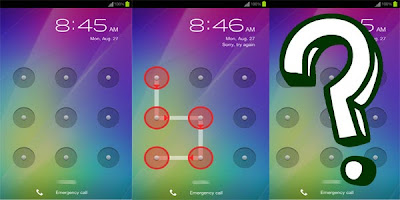









No comments:
Post a Comment